갤럭시 통화 녹음 방법
- 유틸
- 2023. 3. 27.
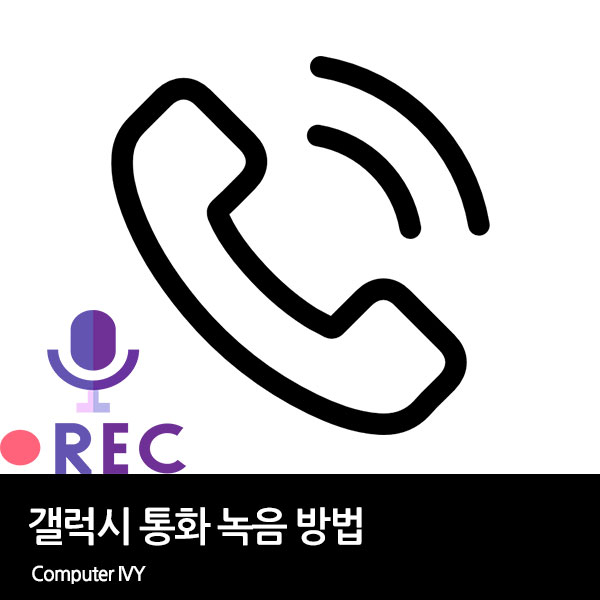
통화를 하다보면 통화 녹음이 필요한 경우가 있습니다.
하지만, 기본 통화 앱에서 통화 녹음을 지원하지 않는 경우 T전화 앱을 통하여 간단하게 핸드폰 통화 녹음 설정이 가능합니다.
이번에는 갤럭시 통화 녹음 방법에 대해 알려드리겠습니다.
안드로이드 스마트폰 통화 녹음 방법 (T전화)
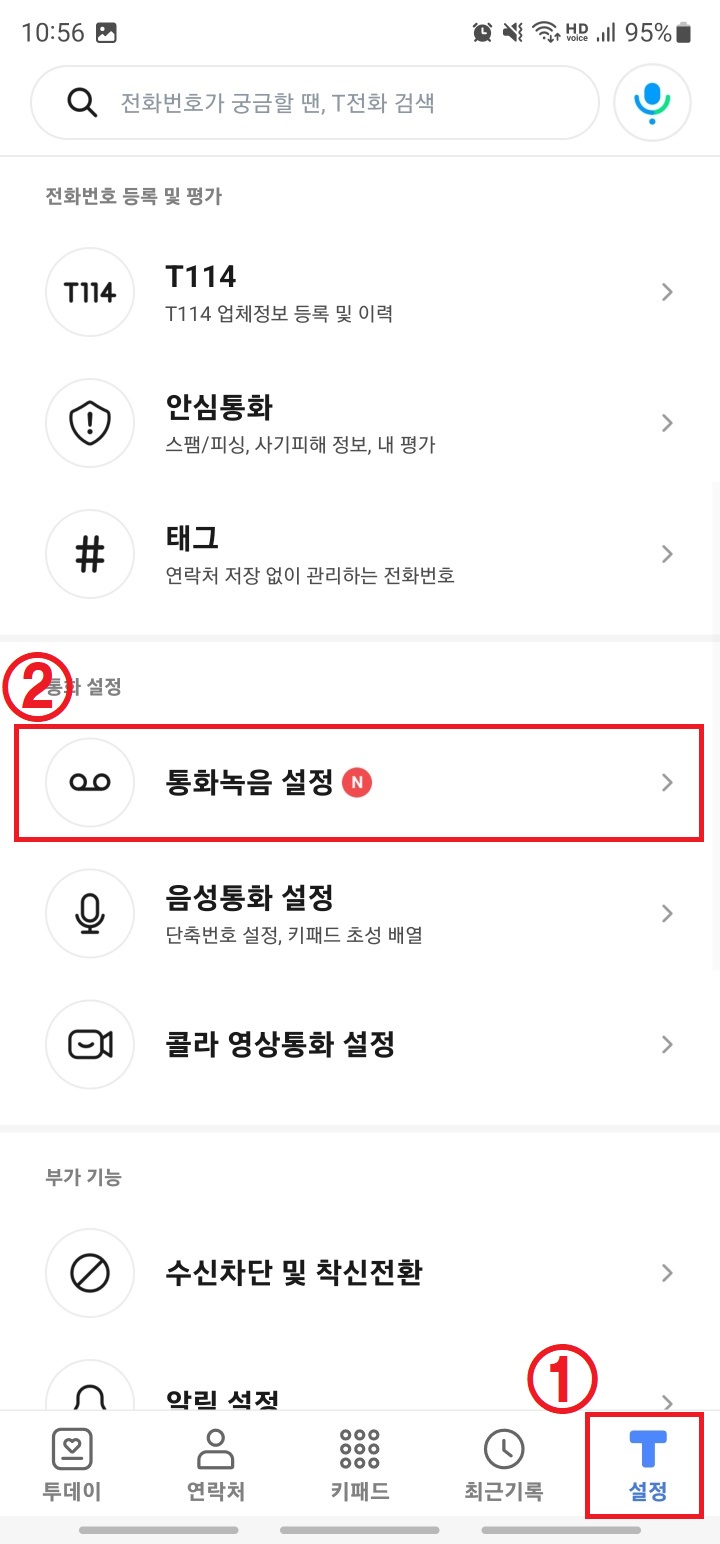
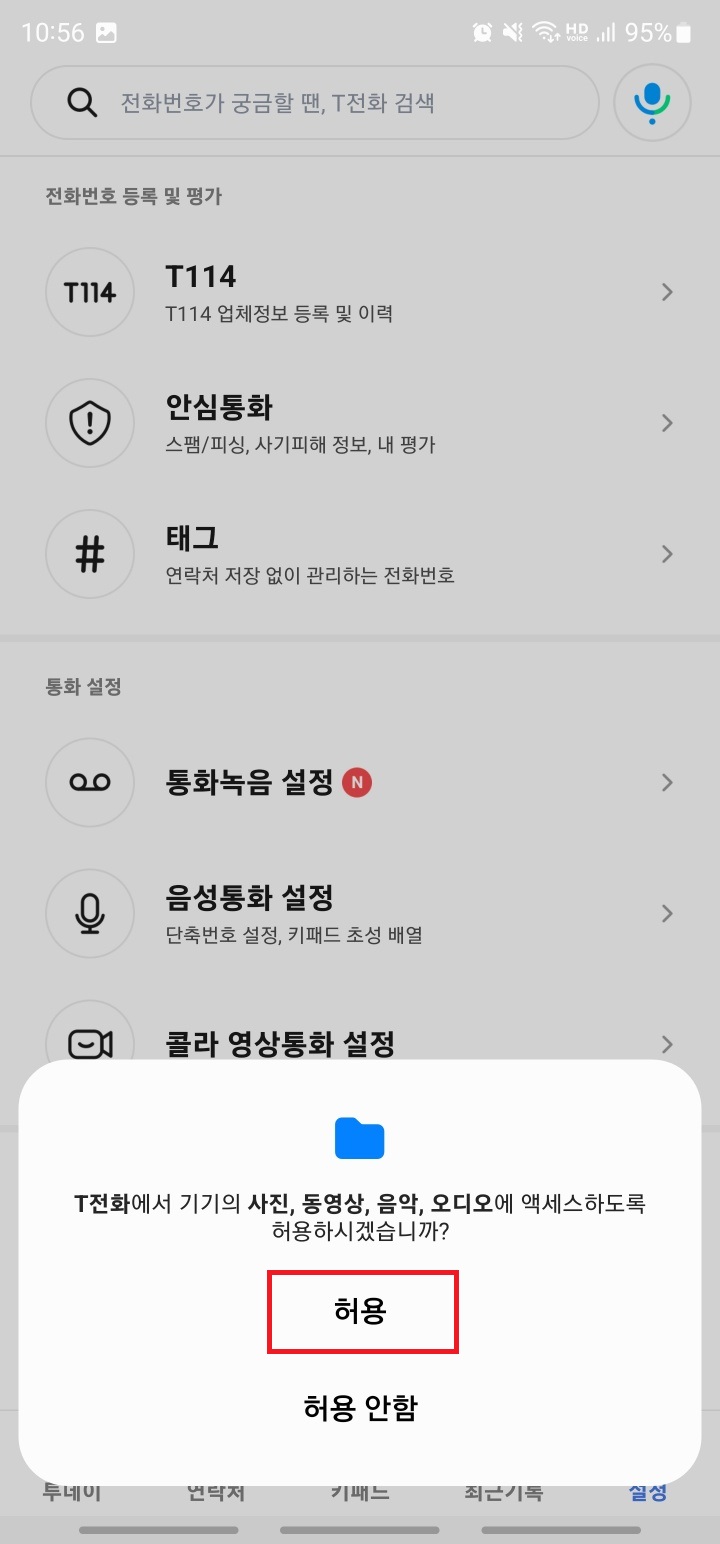
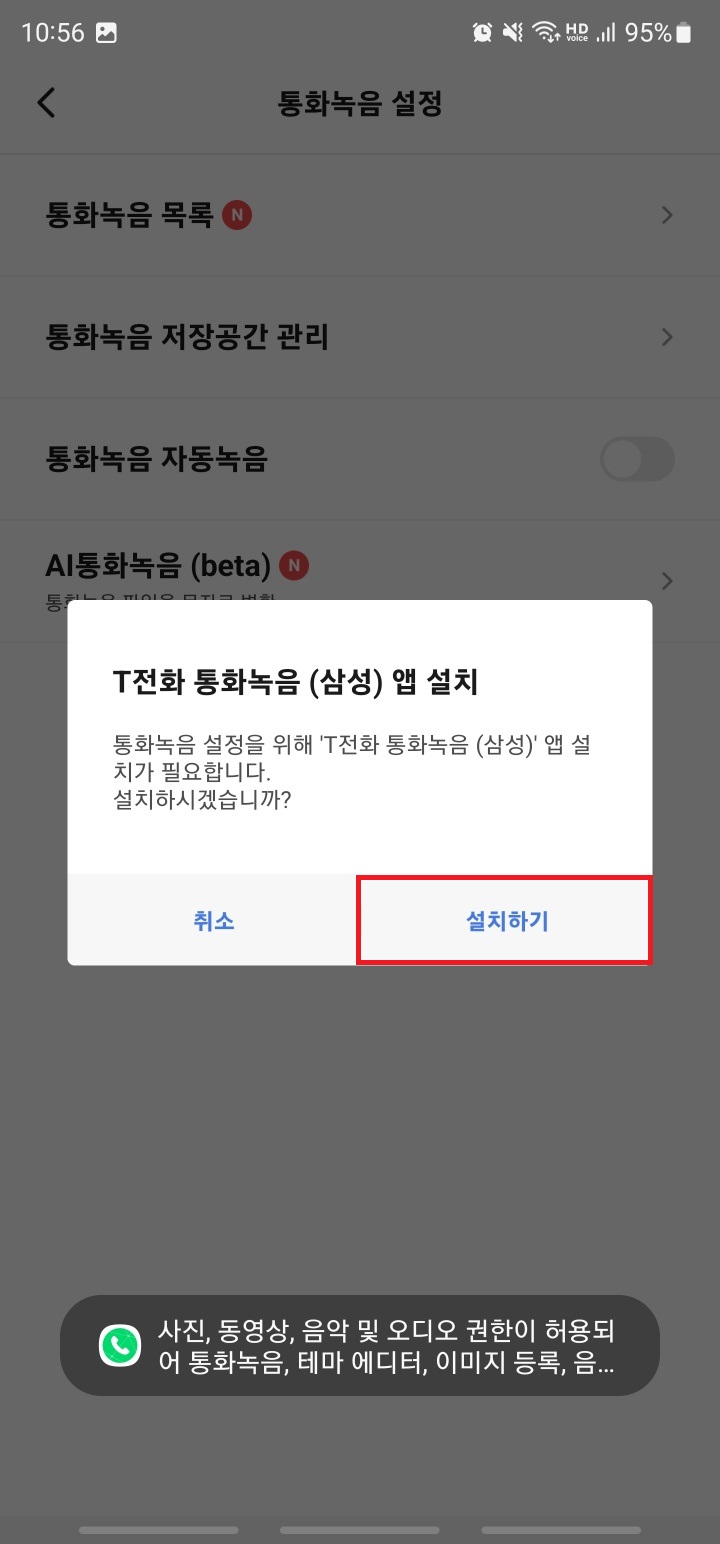
▲ T전화가 이미 설치되어있는 경우 T전화 실행 후 좌측 하단에 있는 [설정]을 눌러주신 후 통화 설정 부분에 있는 [통화녹음 설정] 항목을 눌러줍니다.
그 후 파일 권한을 [허용]해주신 후 T전화 통화녹음 (삼성)앱 설치를 위해 [설치하기]를 눌러줍니다.
T전화가 설치되어있지 않는 경우 하단의 글을 참고하여 T전화 설치를 진행해주시길 바랍니다.
SKT 남은 통화량, 데이터양 확인 방법 (T전화)
SKT 통신사 사용중이신 분들 중 사용하는 요금제의 남은 통화량과 데이터양을 확인하고싶은 경우가 있습니다. 이런 경우 T전화앱을 사용하면 간단하게 남은 데이터양을 간단하게 확인하실 수 있
ivyit.tistory.com
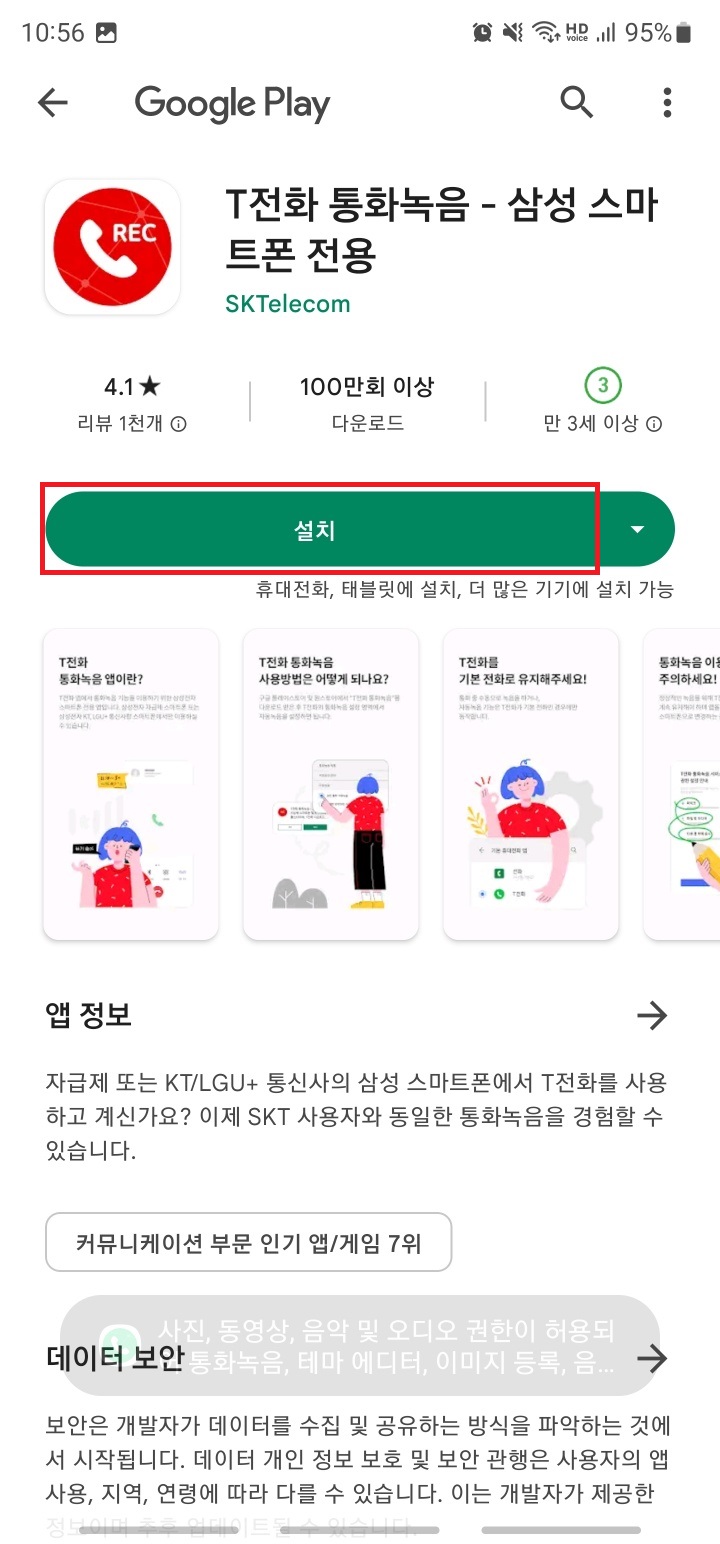
▲ T전화 통화녹음 (삼성) Google Play 스토어로 이동 후 [설치]를 눌러 설치를 진행 후 실행합니다.
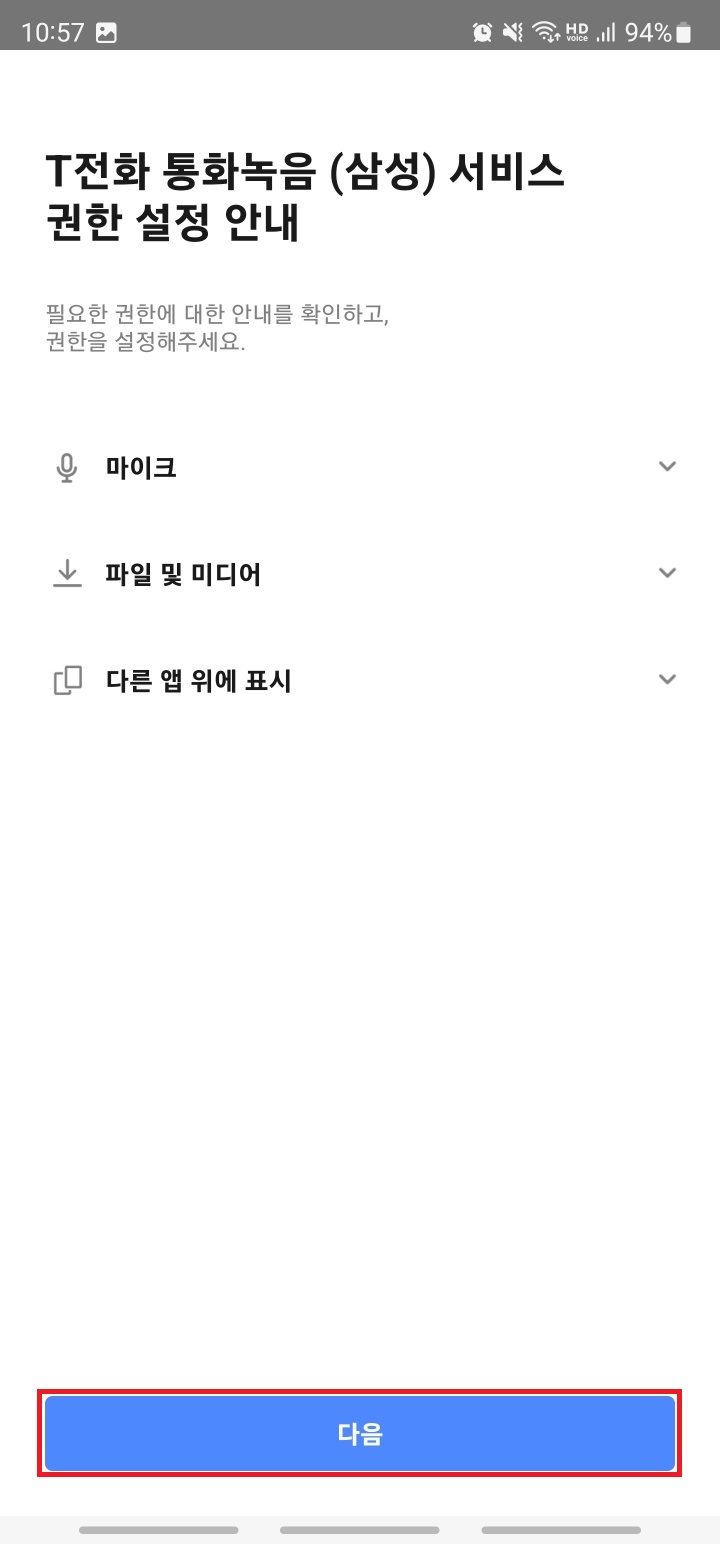
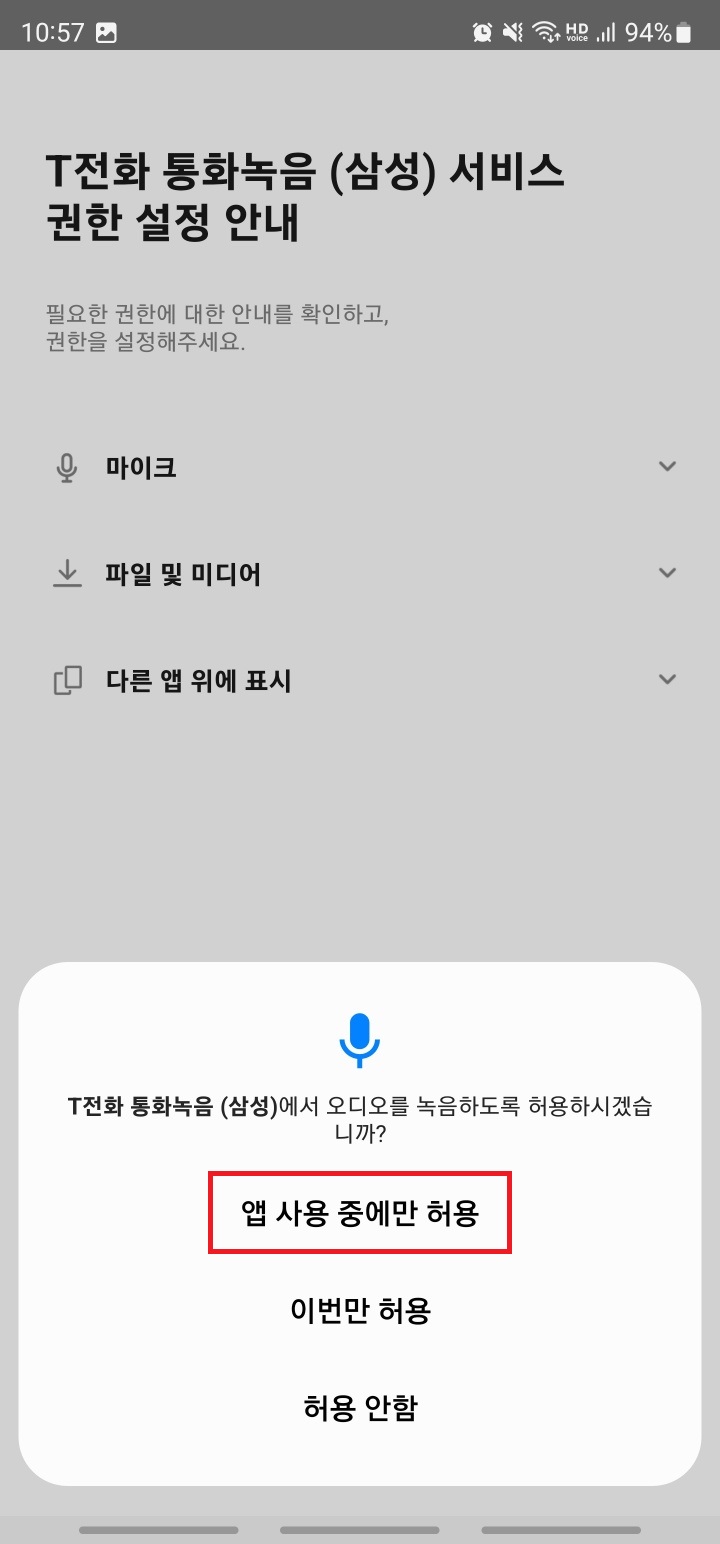
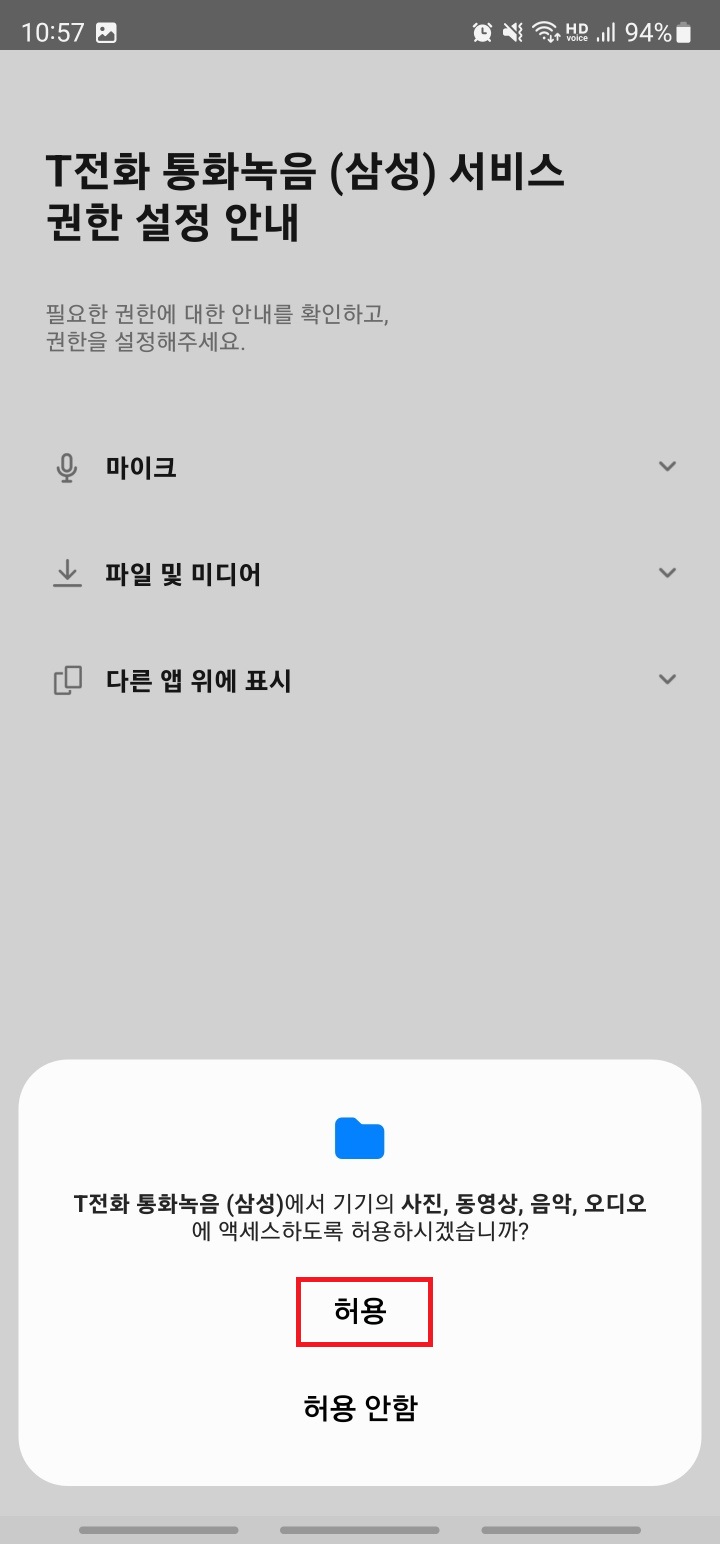
▲ T전화 통화녹음 (삼성)앱 실행 후 통화 녹음 권한 설정을 위해 [다음]을 눌러주신 후 오디오 녹음 권한을 [앱 사용 중에만 하용] 파일 권한을 [허용]해줍니다.
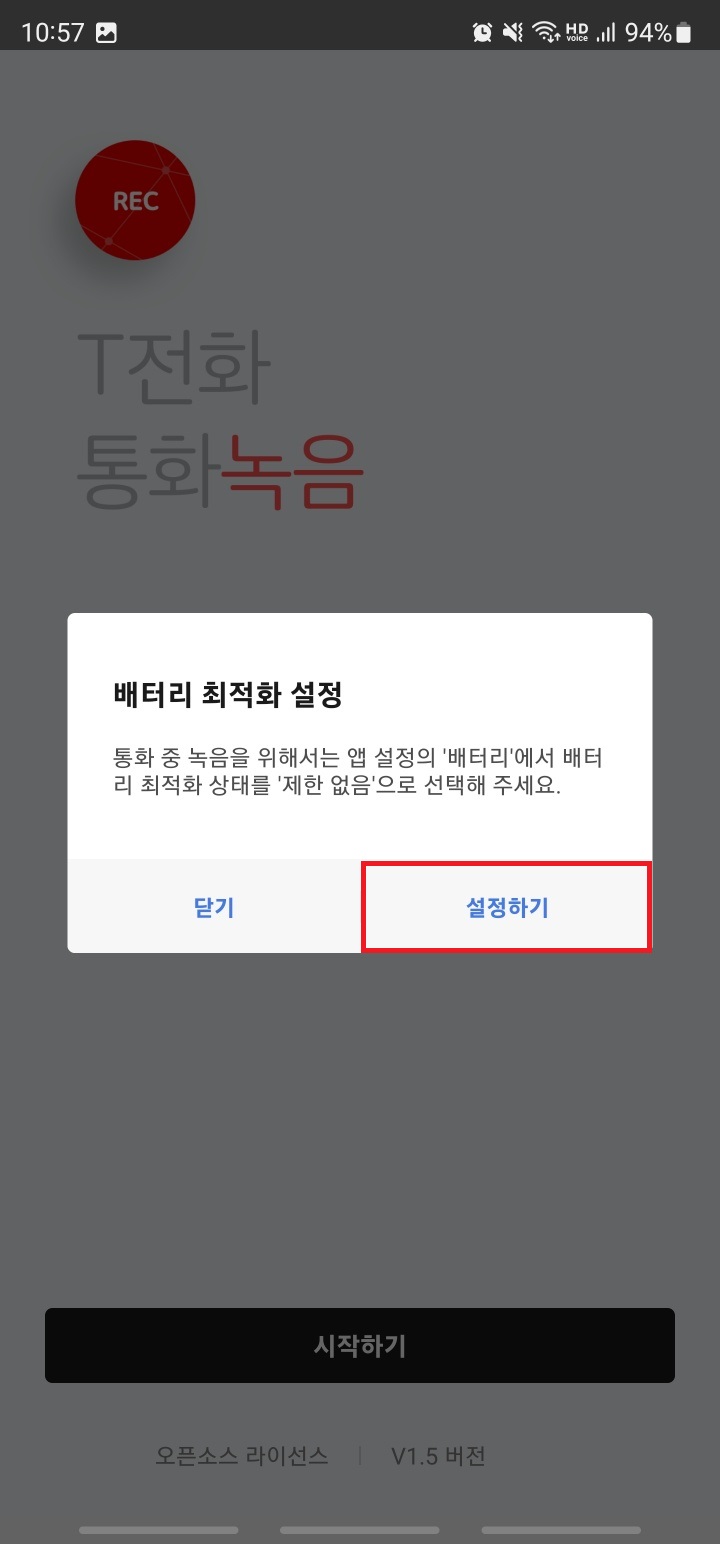
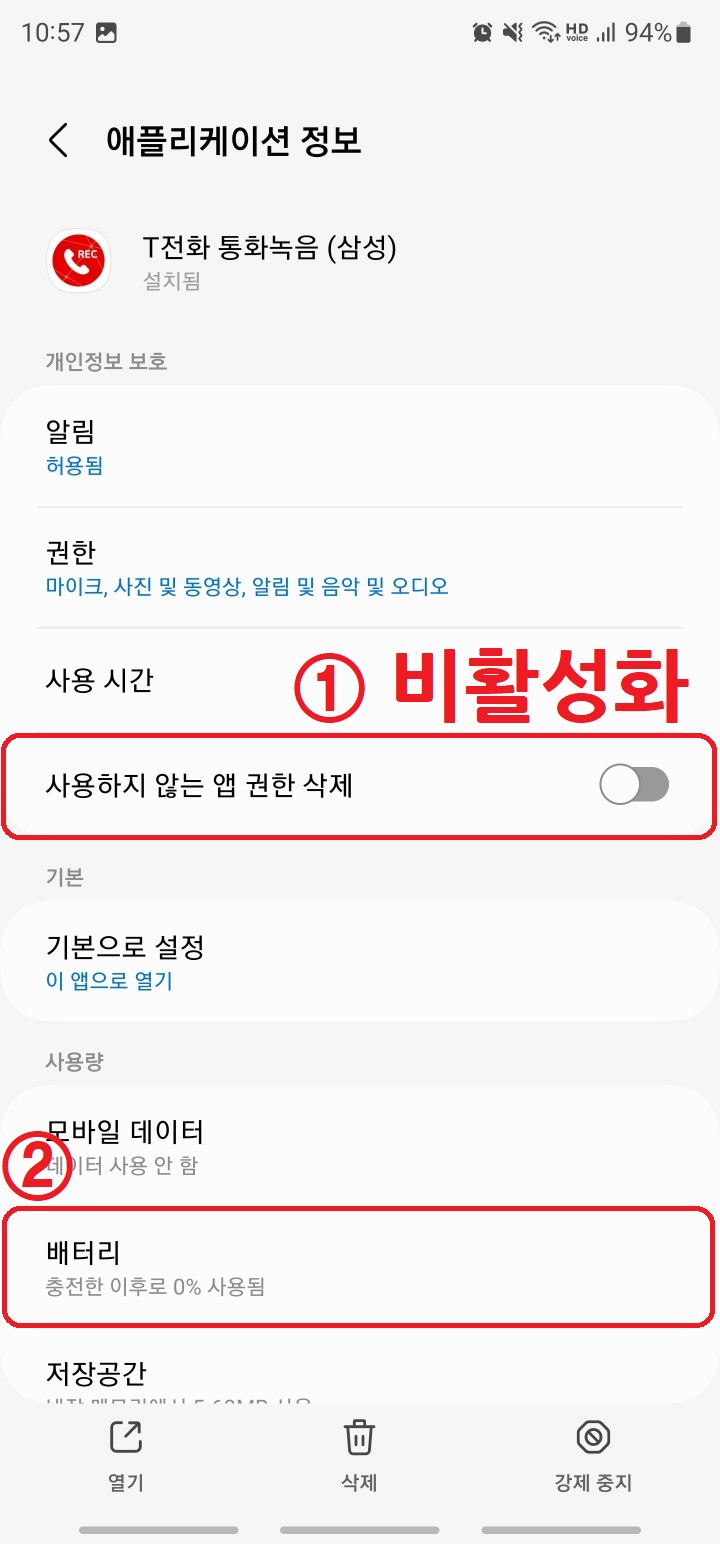
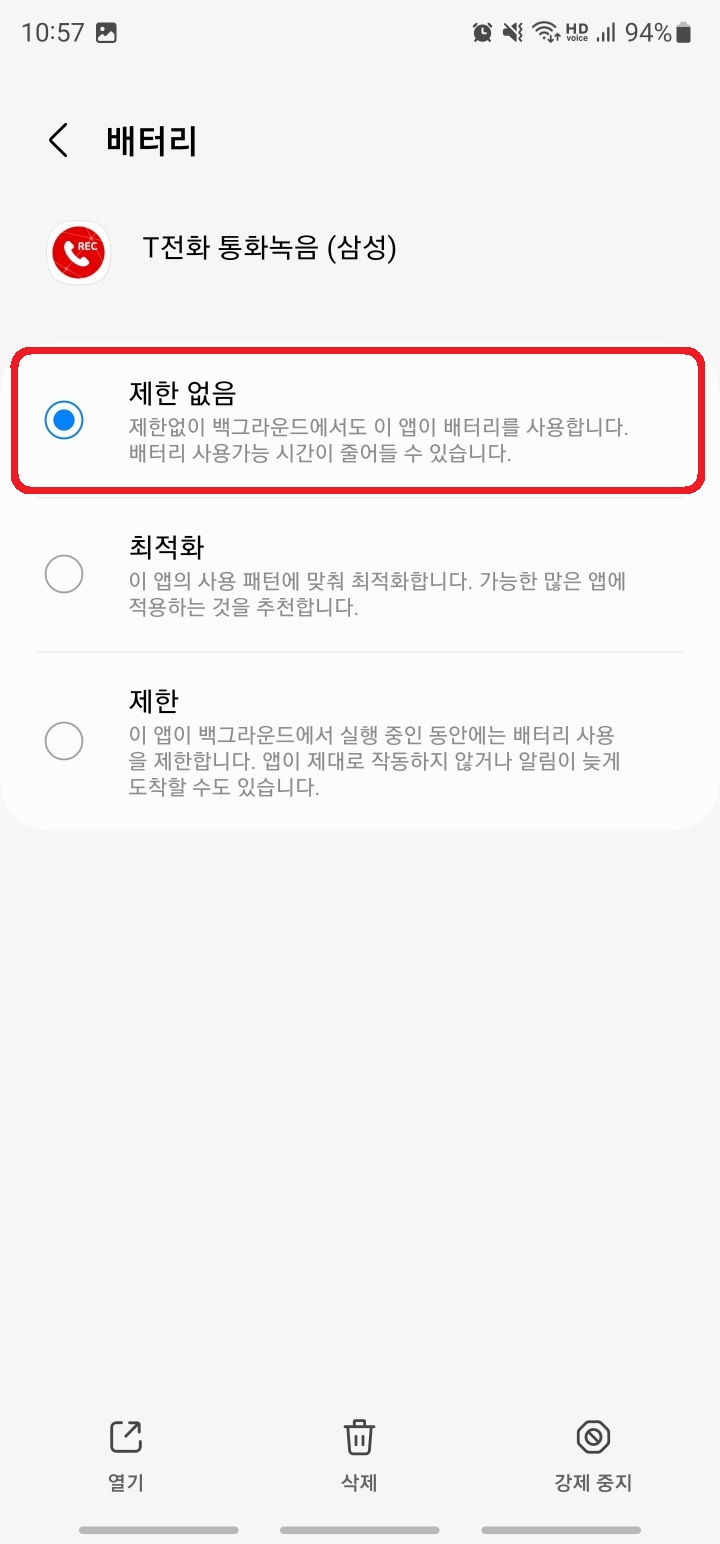
▲ 그 후 배터리 최적화 설정 창이 나타나면, [설정하기]를 눌러줍니다.
애플리케이션 정보 창으로 이동 후 [사용하지 않는 앱 권한 삭제]를 비활성화 해주신 후 [배터리] 항목을 눌러줍니다.
배터리 설정을 [제한 없음]으로 선택해줍니다.
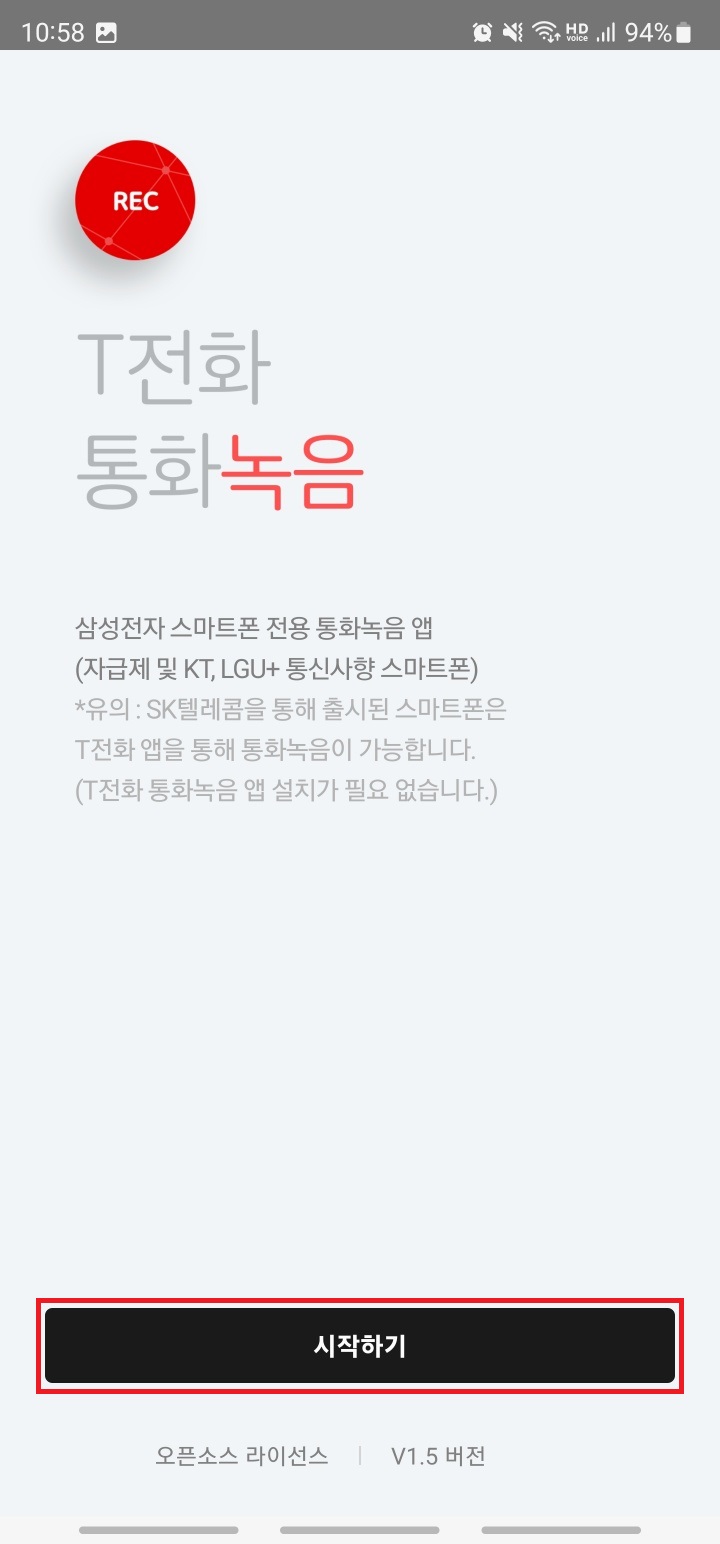
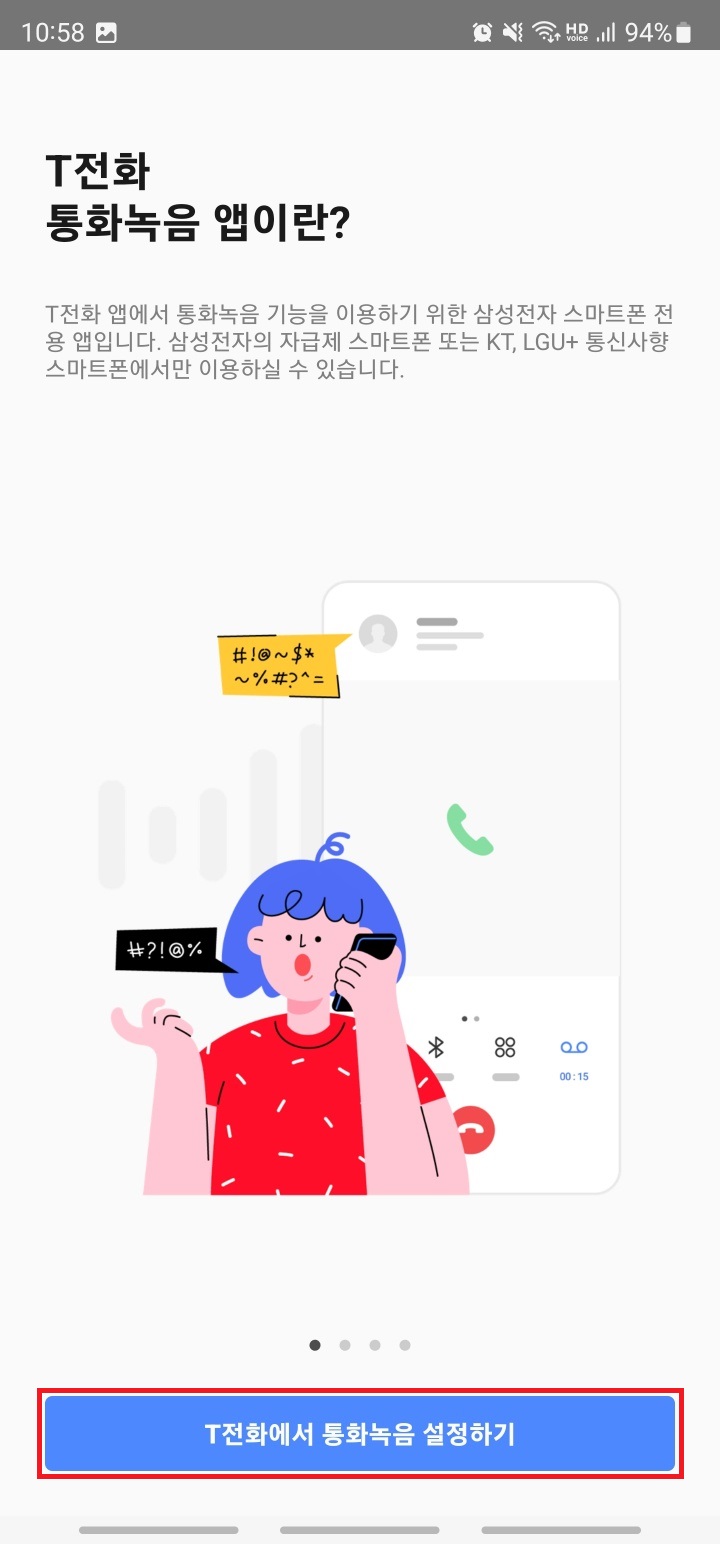
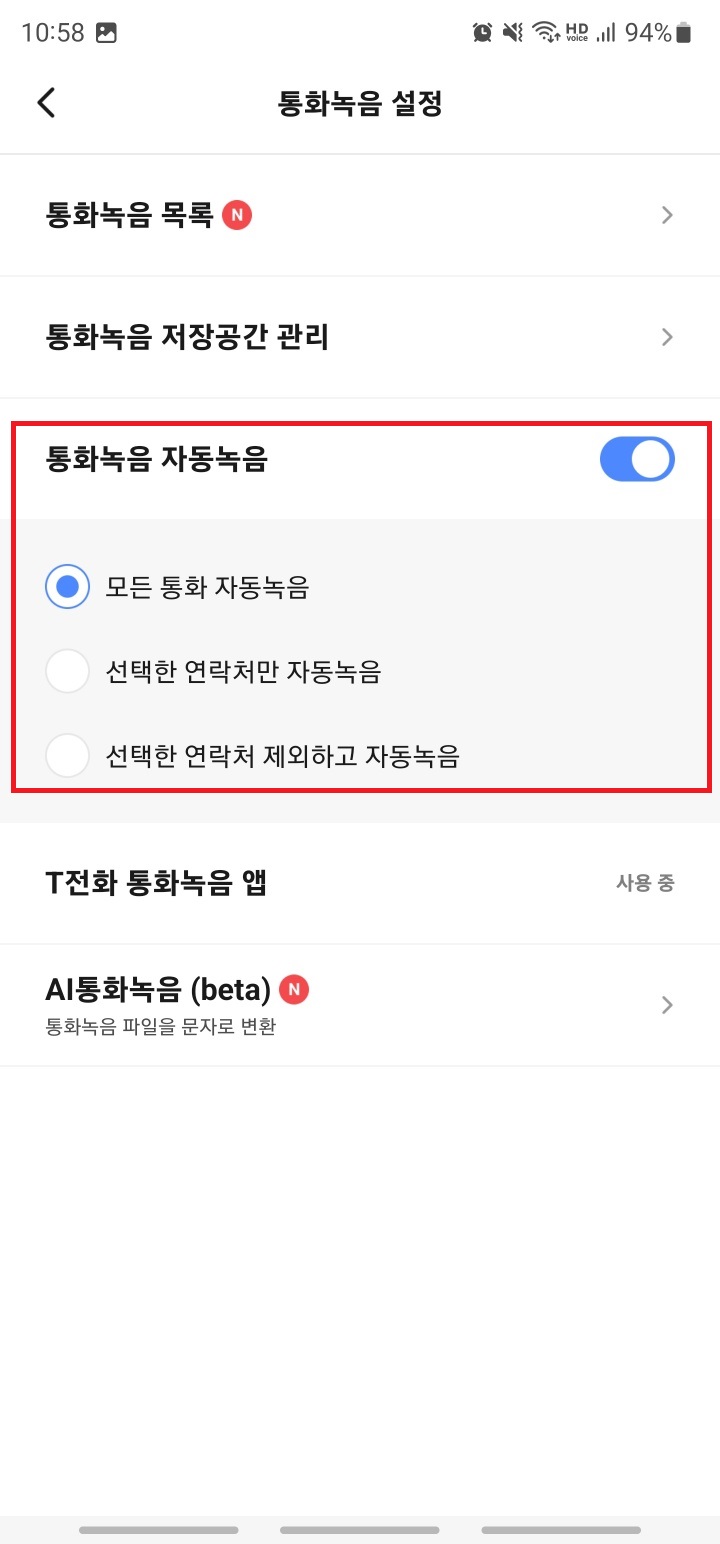
▲ 다시 T전화 통화녹음 (삼성)앱으로 돌아오신 후 [시작하기 - T전화에서 통화녹음 설정하기]를 눌러줍니다.
그럼 위와 같이 T전화앱에서 통화 녹음 설정이 가능합니다.
'유틸' 카테고리의 다른 글
| 갤럭시 워치 개발자 모드 활성화 방법 (0) | 2023.03.30 |
|---|---|
| 스마트폰 화면 캡처 우회 방법 (보안정책에 따라 캡처 불가 해결방법) (0) | 2023.03.30 |
| 발신번호 표시제한 전화거는 방법 2가지 (0) | 2023.03.27 |
| 안드로이드 개발자 모드 활성화 / 비활성화 방법 (0) | 2023.03.25 |
| 핸드폰 잔상 테스트 방법 (핸드폰 번인 테스트) (0) | 2023.03.25 |